不少网友碰到过或亲身经历过电脑QQ还在登录,并且还能正常聊天,但是却打不开网站网页的情况,而当电脑出现能上qq但是打不开网页是由什么原因引起,我们又该如何解决类似的电脑故障呢。
适用范围及演示工具
适用范围:Windwos平台下所有版本系统
演示系统:XP专业版/WIN7旗舰版
能上qq但是打不开网页
Winsock协议配置故障(多数网友都是由此原因引起)
这种问题很多网友都曾经出现过,必竞电脑不会经常性的中毒或设置错误,偶尔系统也会出现这种情况。
而Windows系统的winsock协议配置一旦出现故障,那么就会出现能上qq或能上网络游戏,但就是无法打开网站网页的情况。
QQ一直在登录状态,还能用QQ聊天,但无法打开网页。
如果正在玩网络游戏,网络游戏正常,但无法打开网站网页。
解决方法传送门:Winsock协议配置故障解决方法
DNS服务器故障
当能上qq,却无法浏览网站网页时,也可能是因为dns设置或dns服务器本身故障引起的。
dns服务器本身只是做为一个域名解析跳转的服务器,它也是一台电脑并不能保证永远是运行正常的,如果当地的dns服务器出现故障,出现这种情况也是正常的,我们只需要换一个dns服务器即可。
有关dns服务器的作用及说明:dns有什么作用?
DNS服务器故障解决方法传送门:DNS服务器故障解决方法
网络防火墙或杀毒软件原因
如Windows防火墙或一些网络防火墙功能都非常的强大,但是如果没注意,把浏览器加到了阻止访问列表,或是错误的防火墙策略都会引起网页这种能上网,还能打网络游戏,但就是无法打开网页的情况。
另外,现在国内很多杀毒软件,都加入了对网页的监控力度,有些极个另的电脑杀毒软件会直接不让用户打开网站,如前些年的KV2005杀毒软件,开机后电脑能正常打开网站网页,但是过20多分钟后就无法打开网页了。
网络防火墙或杀毒软件解决方法传送门:网络防火墙或杀毒软件解决方法
Application Management系统服务原因
有些时间所以无法上网,是因为Application Management系统服务没有关闭,这是电信在零几年那会说的,具体原因不是很清楚,不过此服务一般没什么太大作用,而且一直是在禁止状态。
Application Management系统服务解决方法传送门:系统服务解决方法
hosts文件被篡改原因
hosts这个文件是根据TCP/IP for Windows 的标准来工作的,一般都是直接拦截域名进行转发或设置错误都会引起网页打不开的情况。
hosts文件被篡改解决方法传送门:hosts文件被篡改解决方法
系统中毒或电脑中有恶意插件原因
除以上原因之外,最有可能的原因就是电脑中毒了,或电脑中恶意插件之内的程序。
系统中毒或电脑中有恶意插件解决方法传送门:系统中毒或电脑中有恶意插件解决方法
ie浏览器组件缺损原因
ie浏览器是windows系统自带的一款浏览器,也是一直以为用户量非常大的一款浏览器,同时也是最多恶意插件对ie组件进行篡改。篡改之后很多时候就会出现时而能打开网页时而打不开,又或莫名其妙的弹广告。
ie组件缺损解决方法传送门:ie组件缺损解决方法
能上QQ无法上网电脑故障解决方法
Winsock协议配置故障解决方法
第1步:单击开始菜单中的运行,并在打开的运行窗口中键入“cmd”并回车确定,打死命令提示符窗口。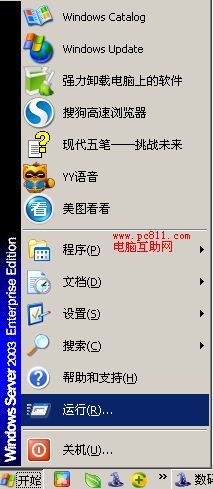
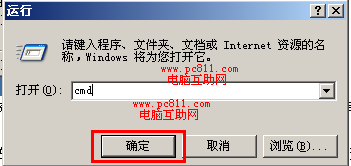
第2步:在打开的命令提示符窗口中输入“netsh winsock reset”并回车确定。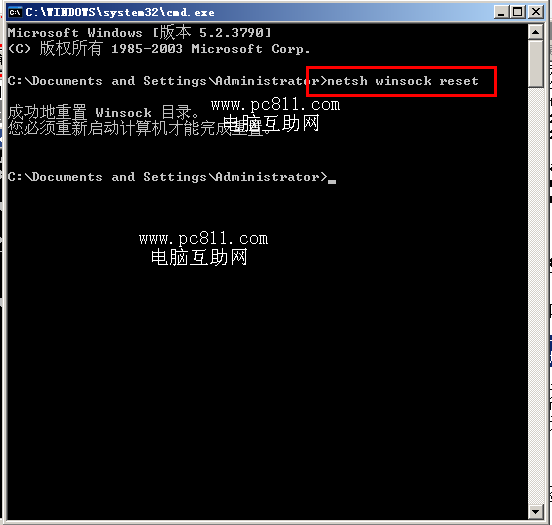
第3步:按命令提示符中的提示,电脑重新启,在启新启动后的电脑中检查是否电脑可以正常上网,QQ也可以正常登录了。
DNS服务器故障解决方法
无法特别好的判断是否是当地的nds服务器或本机中的dns服务器设置错误,不过我们可以直接把自己电脑中的dns服务器ip地址设置成8.8.8.8即可。
电脑互助网注:8.8.8.8是谷歌提供的dns解析服务器。
本文这里演示的dns设置方法为XP系统中的设置方法,不过WIN7及WIN8系统设置方法都是差不多,如果大家不习惯可查看dns设置方法,这个是作者以前写的有关dns的方法,其中有xp、win7及win8系统设置dns的全程图解教程。
第1步:找到windows开始菜单中的控制面板并打开,在打开的控制面板中找到并双击“网络连接”此项。
第2步:在“网络连接”窗口中找到“本地连接”,并在本地连接此项上右键选择“属性”。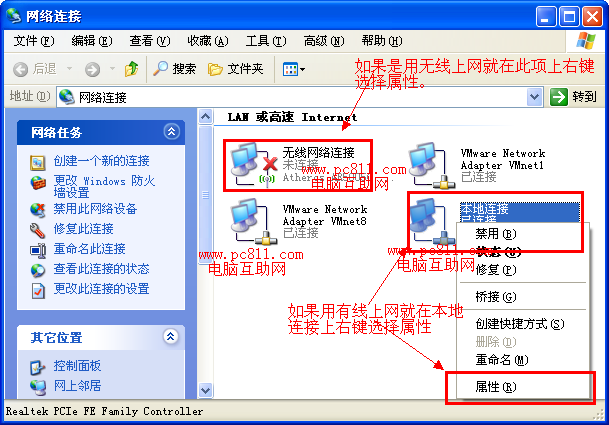
第3步:在打开的本地连接属性中找到并双击“tcp/ip协议”。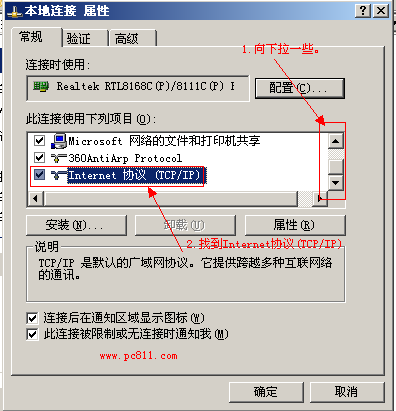
第4步:选择使下面的dns服务器地址,全都填写成8.8.8.8并确定,回到本地连接属性中再次确定。
网络防火墙或杀毒软件原因
如果使用的是网络防火墙,请在网络防火墙中的例外或阻止访问列表中找到自己已经禁止的浏览器,把此项删除即可。
另外有关杀毒软件,大家可把网页监控关闭即可。
Application Management系统服务原因
第1步:单击开始菜单中的运行,并在打开的运行窗口中输入“services.msc”,并确定,打开系统服务。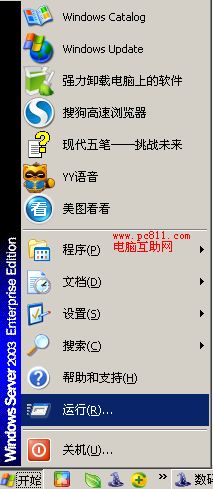
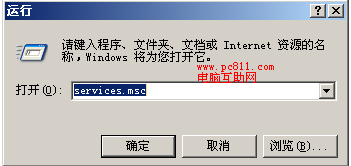
第2步:在打开的系统服务窗口中,找到Application Management系统服务,右键选择停止即可。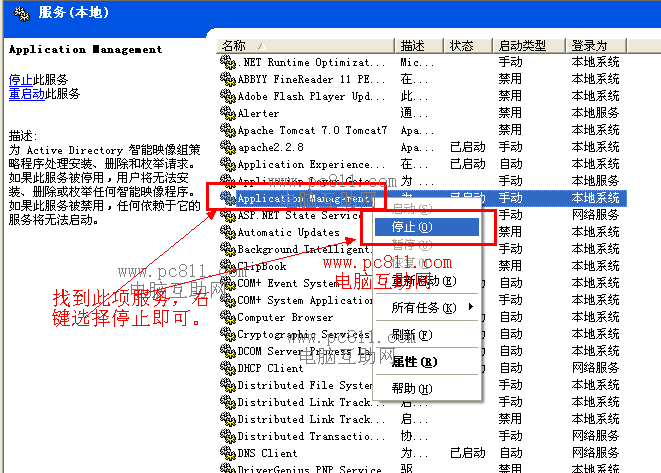
电脑互助网注:大家可直接双击Application Management系统服务,在打开的Application Management系统服务窗口中,把启动类型设置成禁止,然后确定,以后这个服务就不会自动启动了。
hosts文件被篡改原因
使用过hosts的网友都明白,使用这个文件,可以做到屏闭网站广告的效果,但是如果设置错误,被人篡改的话,那么我们就同样被此文件拦截而导致网页打不开的情况。
有关hosts介绍及使用方法,互助网作者以前写过一篇文件大家可看一下:hosts文件使用方法
第1步:打开系统盘全盘搜索“hosts”,或直接打开“C:WINDOWSsystem32driversetc”目录。
第2步:找到此目录下的hosts文件直接删除,或右键使用记事本打开,把里面的内容全部都删除却可。
电脑互助网注:hosts文件本身对个人用户一般来说没太大作用,一直是牌可用可不用的作用,另外这个hosts文件删除之后对电脑一丁点影响也没有。
系统中毒或电脑中有恶意插件原因
除以上原因之外,最有可能的原因就是电脑中毒了,或电脑中恶意插件之内的程序。
电脑互助网作者本人以前写过类似的文章大家可参考一下删除恶意插件方法的图文教程:删除恶意插件方法
第1步:下载电脑辅助类的软件,如360安全卫士或金山卫士之类的辅助软件,并成功的安装到自己的电脑中。
第2步:使用360安全卫士中的系统修复,可扫描电脑中所有的插件,找到一些恶意插件统统删除掉。并重启即可。
电脑互助网注:金山卫士安全辅助软件也有类似的功能,就不详细说明了。
第3步:重启完电脑之后,按F8进入Windows高级选项菜单,在高级选项菜单中选择带网络的安全模式。
第4步:进入到带网络的安全模式中检查是否可使用浏览器是否正常上网。
如果可上网就电脑重启,正常进入电脑检查是否可正常上网,如不能上网就是中毒,电脑重启进入系统安全模式全盘杀毒。
ie浏览器组件缺损原因
如果出现这种无法上网,却能上qq的情况,首先检测是否为其他浏览器也可以上网?如使用谷歌浏览器,火狐浏览器或opera浏览器去尝试是否可以上网,如果可能,那么基本可以断定就是ie浏览器的问题,或是ie组件的问题了。
一旦出现琮种故障,我们只需要再次重新把ie组件注册一遍即可,个人建议就是直接把ie给卸载掉,然后重新安装ie浏览器。
第1步:再击windows开始菜单中的运行。
第2步:在打开的运行窗口中依次输入以下代码并确定。
regsvr32 Shdocvw.dll
regsvr32 Oleaut32.dll
regsvr32 Actxprxy.dll
regsvr32 Mshtml.dll
regsvr32 Urlmon.dll
regsvr32 Msjava.dll
regsvr32 Browseui.dll 
第3步:输入完之后,电脑重新启动,电脑重启后,再次打开ie浏览器检查是否可正常上网?如果不可以上网,再次依次输入以下命令。
regsvr32 Shdocvw.dll
regsvr32 Shell32.dll(注意这个命令是刚刚没有的哦)
regsvr32 Oleaut32.dll
regsvr32 Actxprxy.dll
regsvr32 Mshtml.dll
regsvr32 Urlmon.dll
regsvr32 Msjava.dll
regsvr32 Browseui.dll
第4步:输入完之后,电脑再次重启,重启完之后再次检查ie浏览器是否可正常上网。